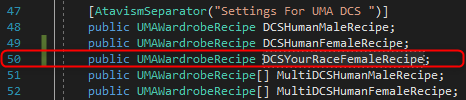建立新的UMA种族
此文档将允许您为UMA创建和定义新的种族,而无需更改任何骨骼结构或DNA。此配置将基于新的YourRace和Female,因此最后,您可以相应地为Male重复这些步骤。
准备UMA配置
根据您的种族名称(如YourRaceFemale预制件)在Assets / Resources目录中创建新的预制件。
在Race Name变量中的UMAHumanFemaleAppearance组件中将新创建的预制件上的此种族名称设置为YourRaceFemale。
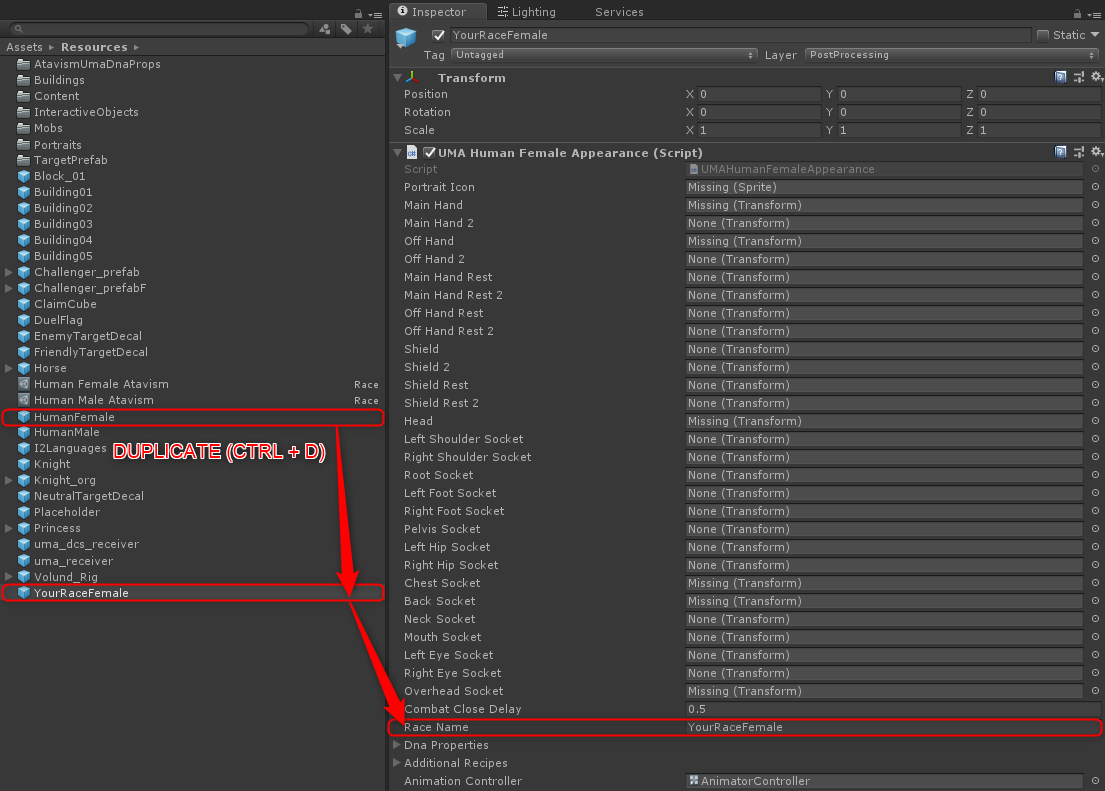
对于女性复制位于Assets / Scripts / UMA / AdditionalSlots / CharacterSockets目录中的所有元素,其中包含名称RaceFemale(标记为红色,男性标记为绿色),如下面的屏幕所示,并将它们重命名为新的种族,例如,应将CharacterSocketsHumanFemale元素重命名为CharacterSocketsYourRaceFemale并相应地休息。
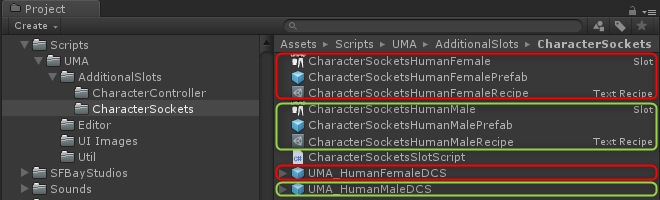
复制和更改名称后,您应该会在下面的屏幕上看到类似的内容。
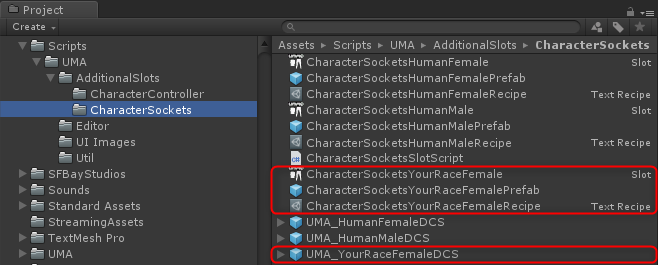
选择CharacterSocketsYourRaceFemalePrefab并将UMA_YourRaceFemaleDCS拖动到Socketed Model Appearance变量。
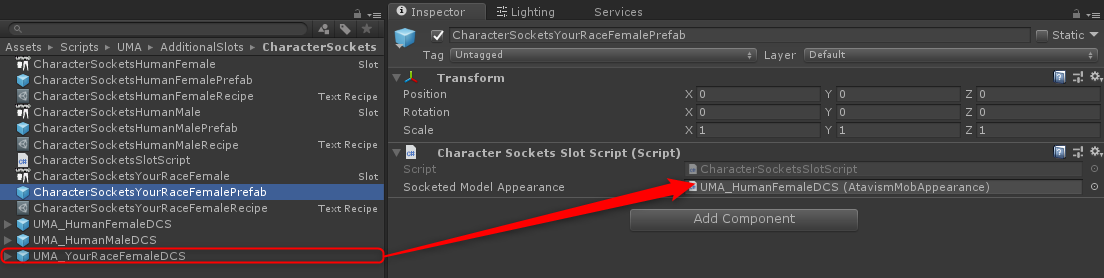
选择CharacterSocketYourRaceFemale(Slot)并将Slot Name重命名为CharacterSocketYourRaceFemale
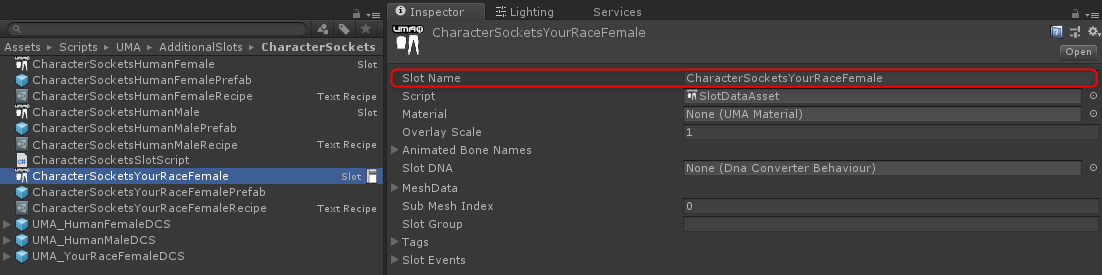
选择CharacterSocketYourRaceFemale(Slot),展开Slot Events并将CharacterSocketYourRaceFemalePrefab拖到Character Completed部分,然后选择CharacterSocketsSlotScript.OnDnaApplied,如下面的屏幕所示
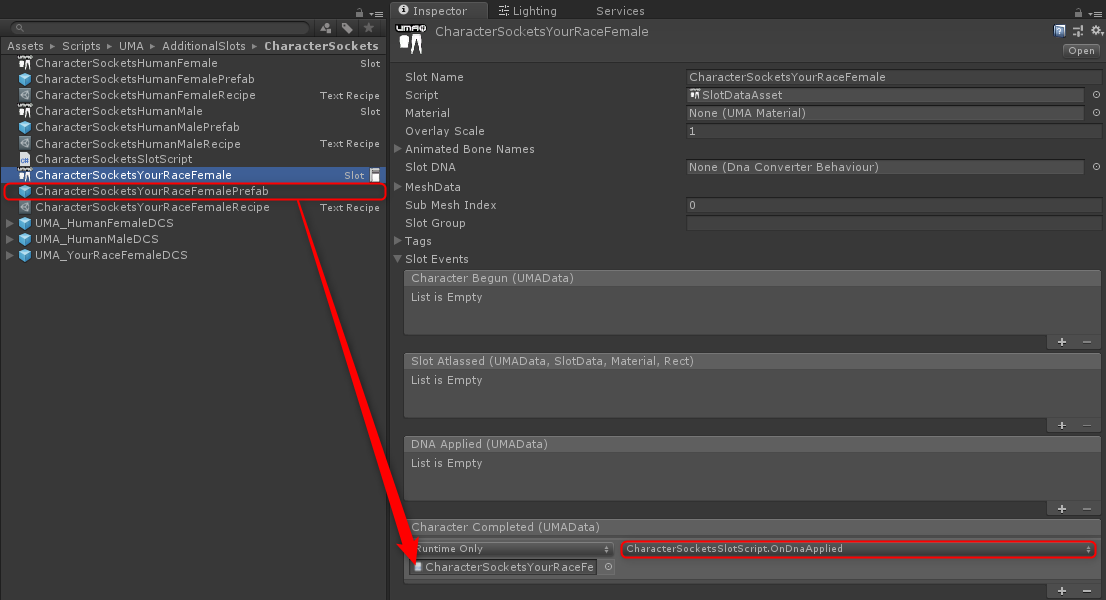
选择CharacterSocketHumanFemaleRecipe元素,然后单击“启用编辑”
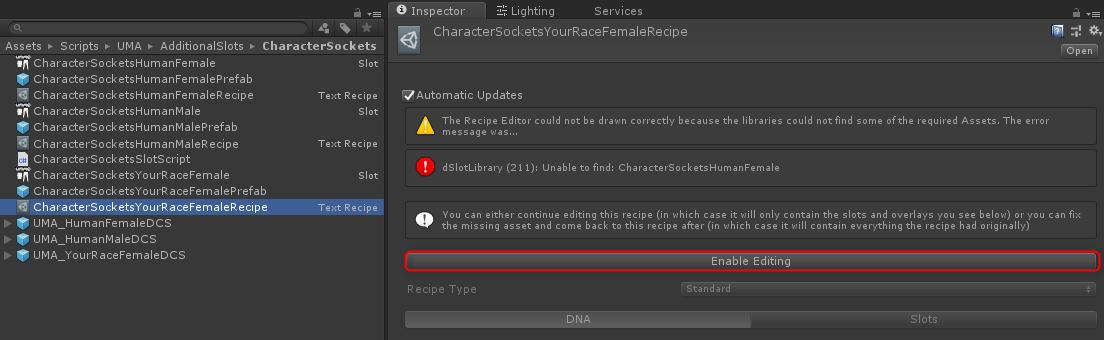
单击插槽
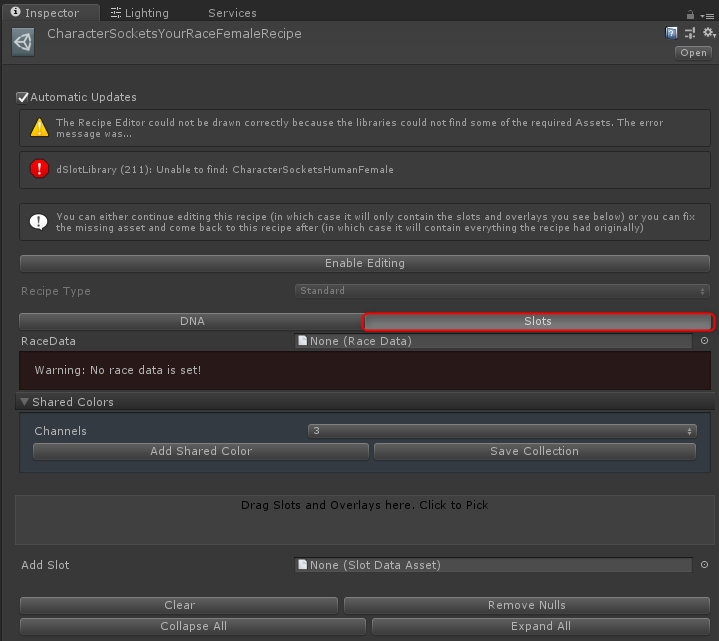
将CharacterSocketsYourRaceFemale(Slot)元素拖到“在此处拖动插槽和叠加。单击以选择”窗口,然后单击“添加到全局索引(推荐)”按钮,如下面的屏幕所示。
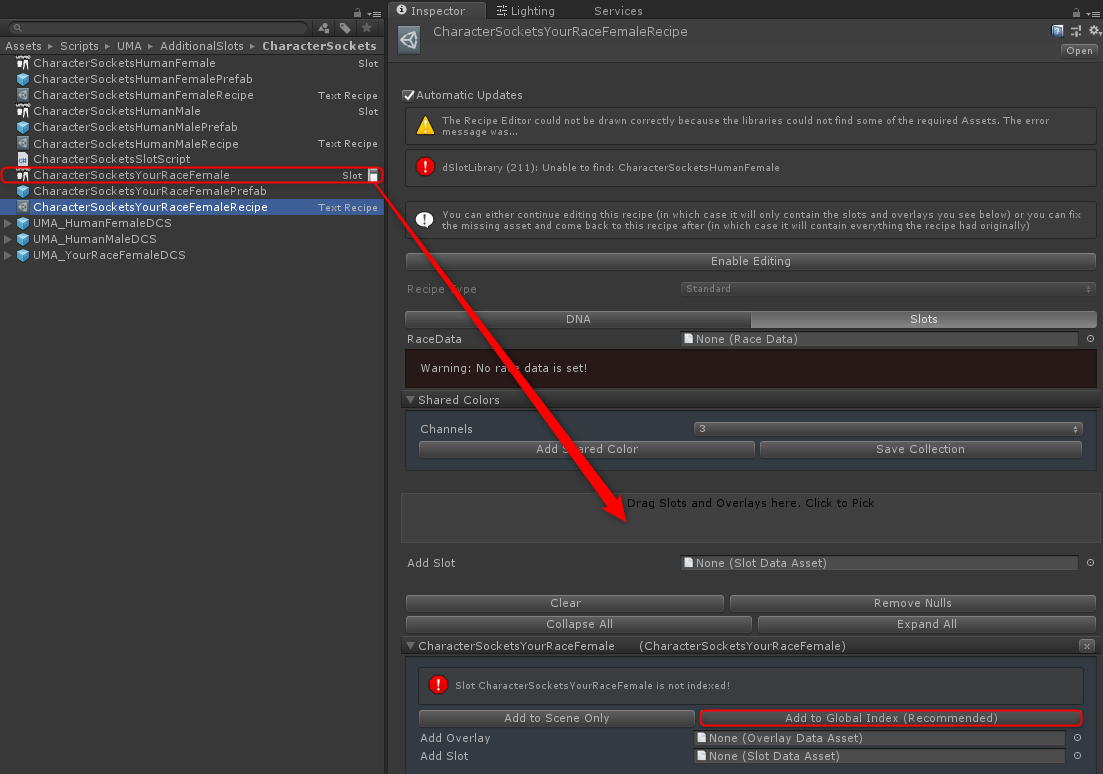
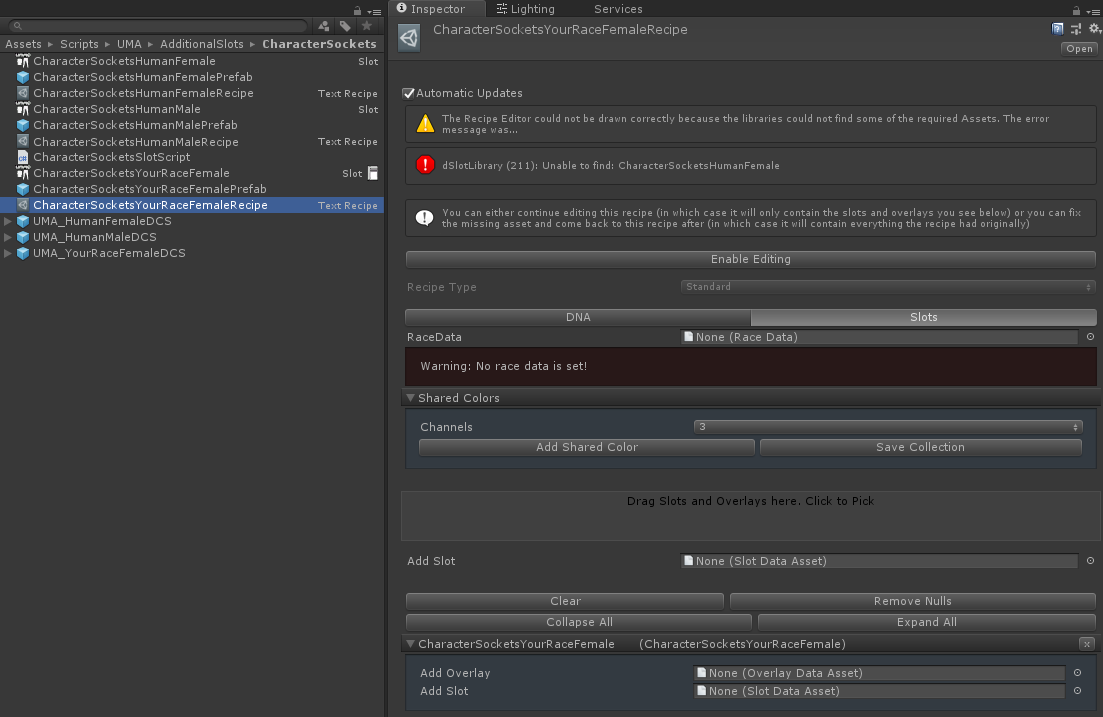
在Assets / UMA / Content / UMA_Core / HumanFemale / RaceData目录中复制Human Female DCS,并将其名称更改为YourRace Female DCS。
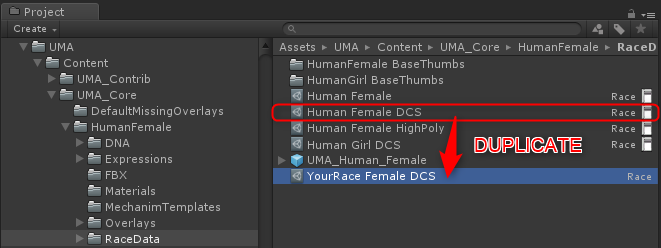
选择以前复制和重命名的对象,并将Race Name参数设置为YourRaceFemaleDCS。
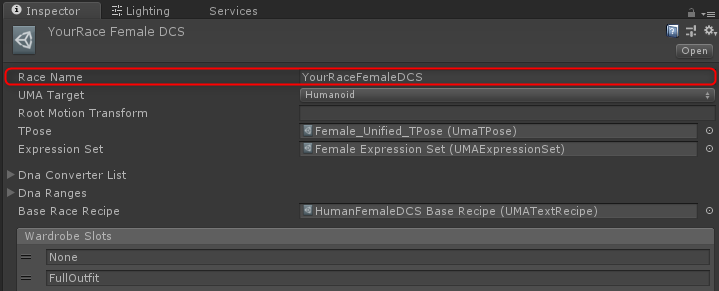
打开 UMA -> Global Library窗口
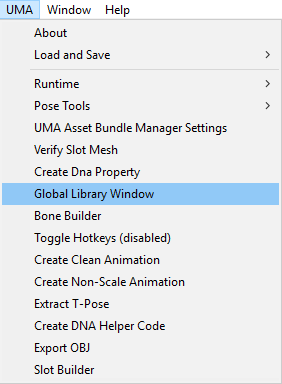
将新创建的YourRace Female DCS拖到“此处拖动可索引资产。将忽略非索引资产”。部分。
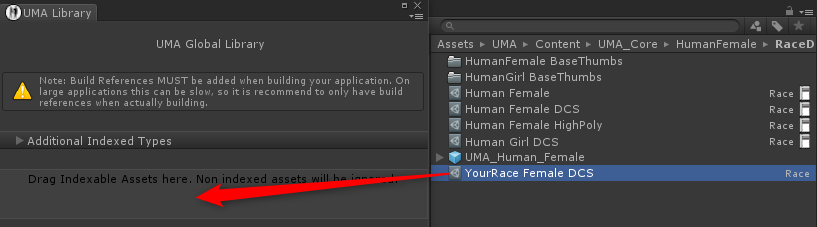
进入Assets / UMA / Content / UMA_Core / HumanFemale / Recipes / Base Recipes,复制HumanFemaleDCS Base Recipe并将其重命名为YourRaceFemaleDCS Base Recipe。
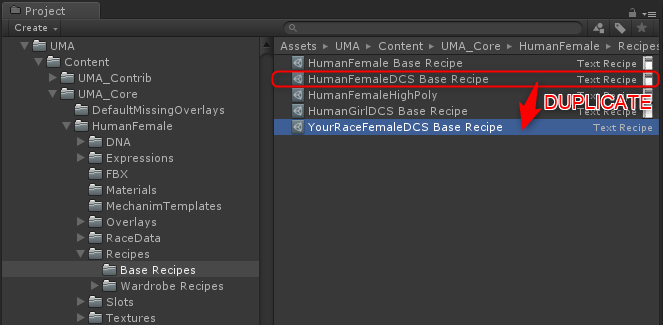
在RaceData中,通过单击圆圈并选择YourRace Female DCS,在下面的屏幕上应用新创建的YourRace Female DCS。
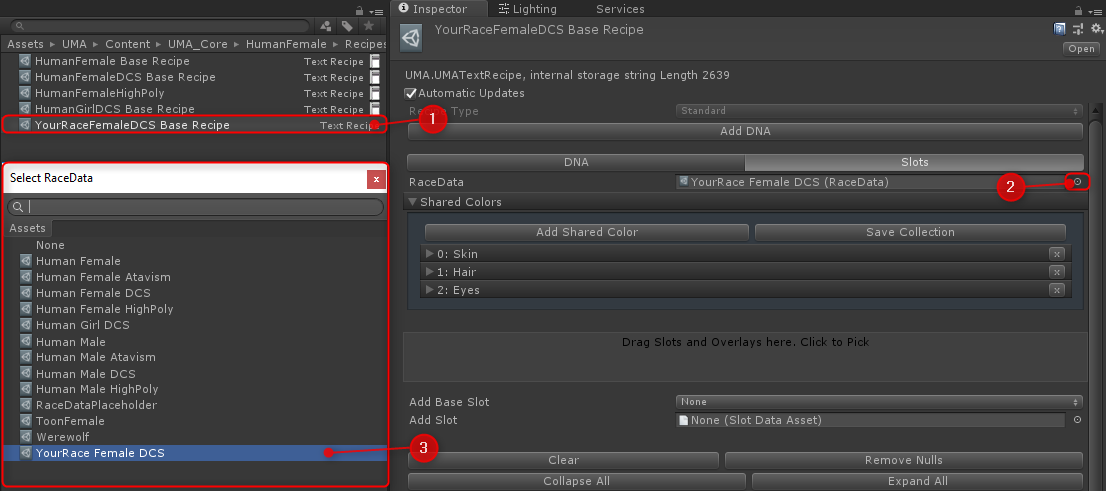
选择Assets / UMA / Content / UMA_Core / HumanFemale / RaceData / YourRace Female DCS单击Base Race Recipe右侧的圆圈,然后从列表中选择YourRaceFemaleDCS Base Recipe元素。
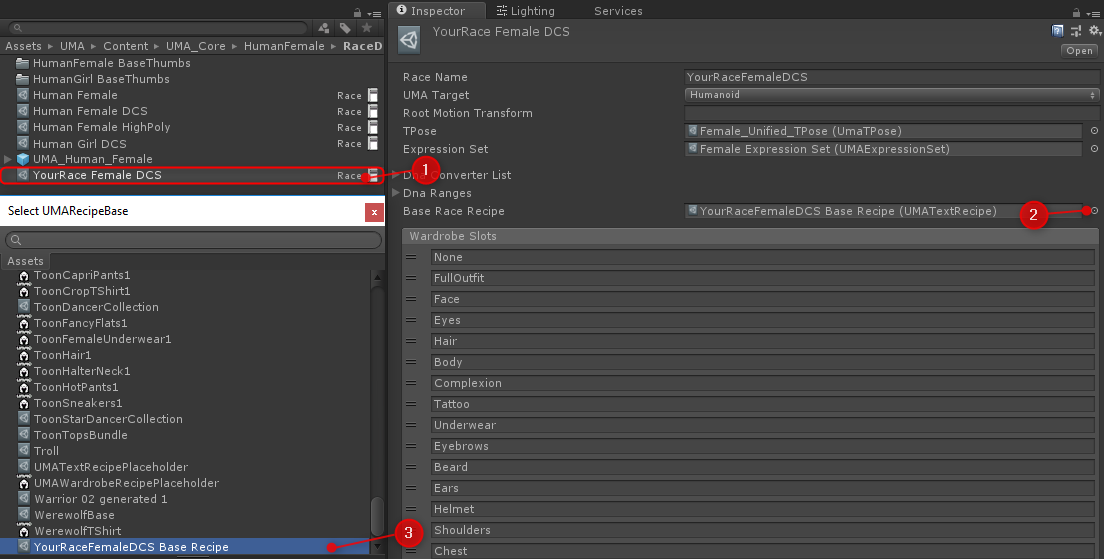
展开交叉兼容性设置并将Human Female DCS(Race)元素拖动到正确的部分。
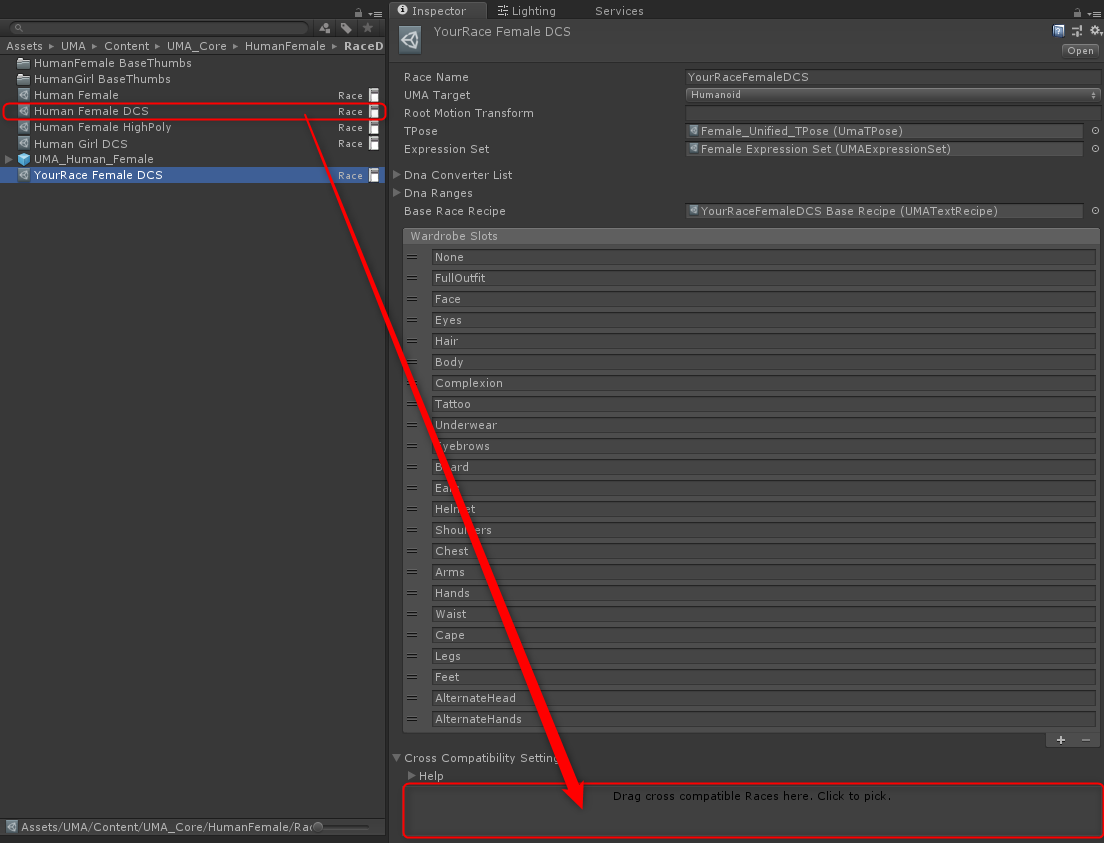
选择Assets / Resources / uma_dcs_receiver,然后在Dynamic Character Avatar组件中展开Additional Utility Recipes并将CharacterSocketsYourRaceFemaleRecipe添加到列表中。
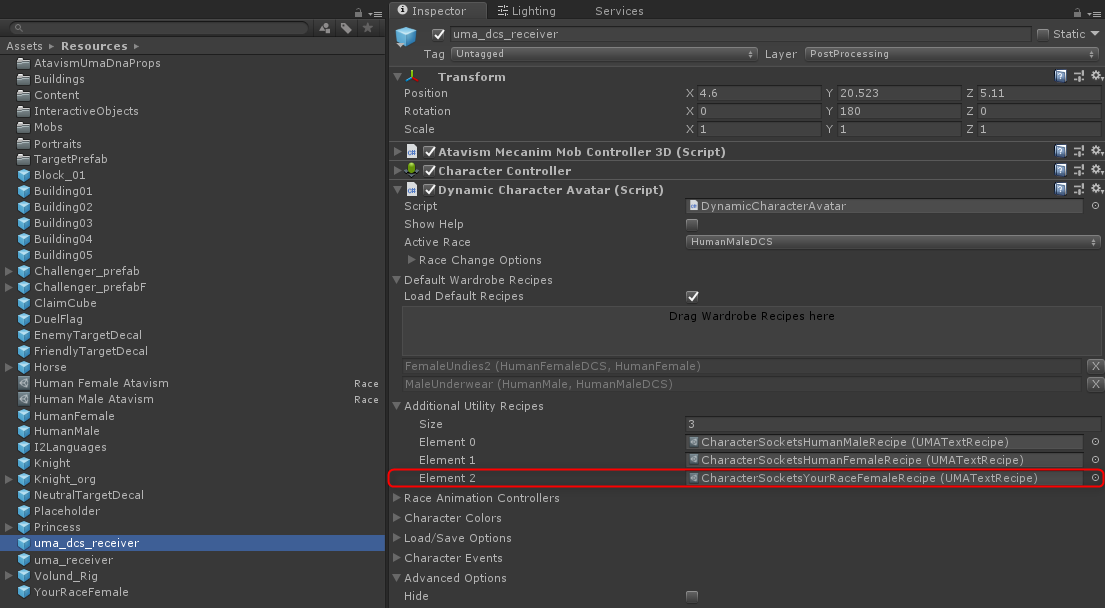
修改用户界面
重复Assets / AtavismObjects / CharacterCreateObjects / HumanRace并将重复的对象重命名为YourRaceRace
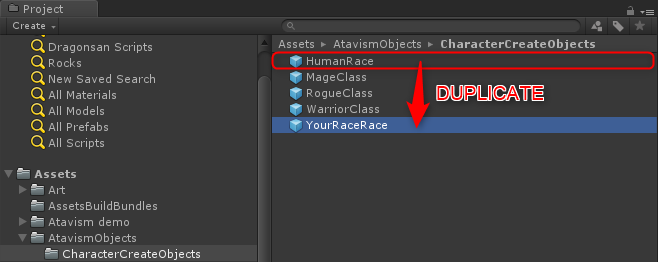
选择YourRaceRace预制件,并在Atavism Race Data组件中将Race Name参数重命名为YourRace。
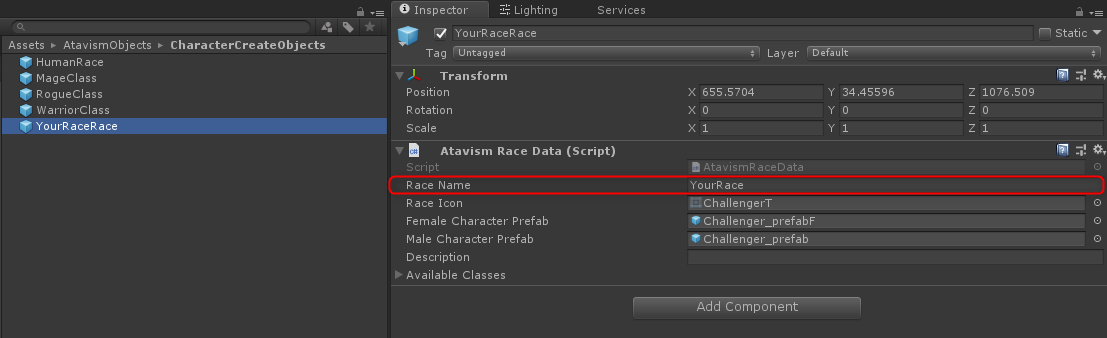
加载资源/场景/ UMA / ForDemo / CharacterSelection场景(或者如果您更喜欢它可以在Assets / Scenes / UMA / CharacterSelection中找到的场景的核心版本)。
在CharacterSelection场景中,展开Canvas / Character Creation / Character_Creation_left,复制Race Button 1游戏对象并调整其在Canvas中的位置。
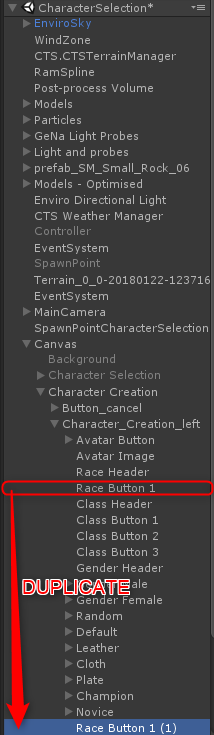
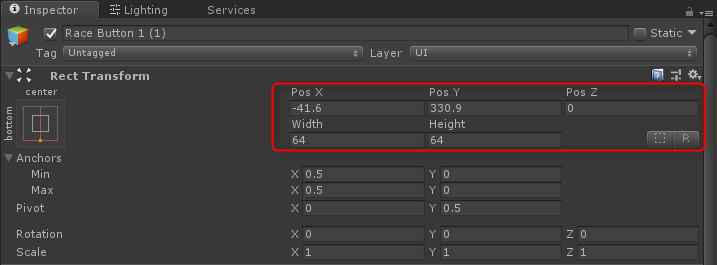
选择新创建的Race Button 1(1)并将Assets / AtavismObjects / CharacterCreateObjects / YourRaceRace预制件拖动到Race Data中,如下面的屏幕所示
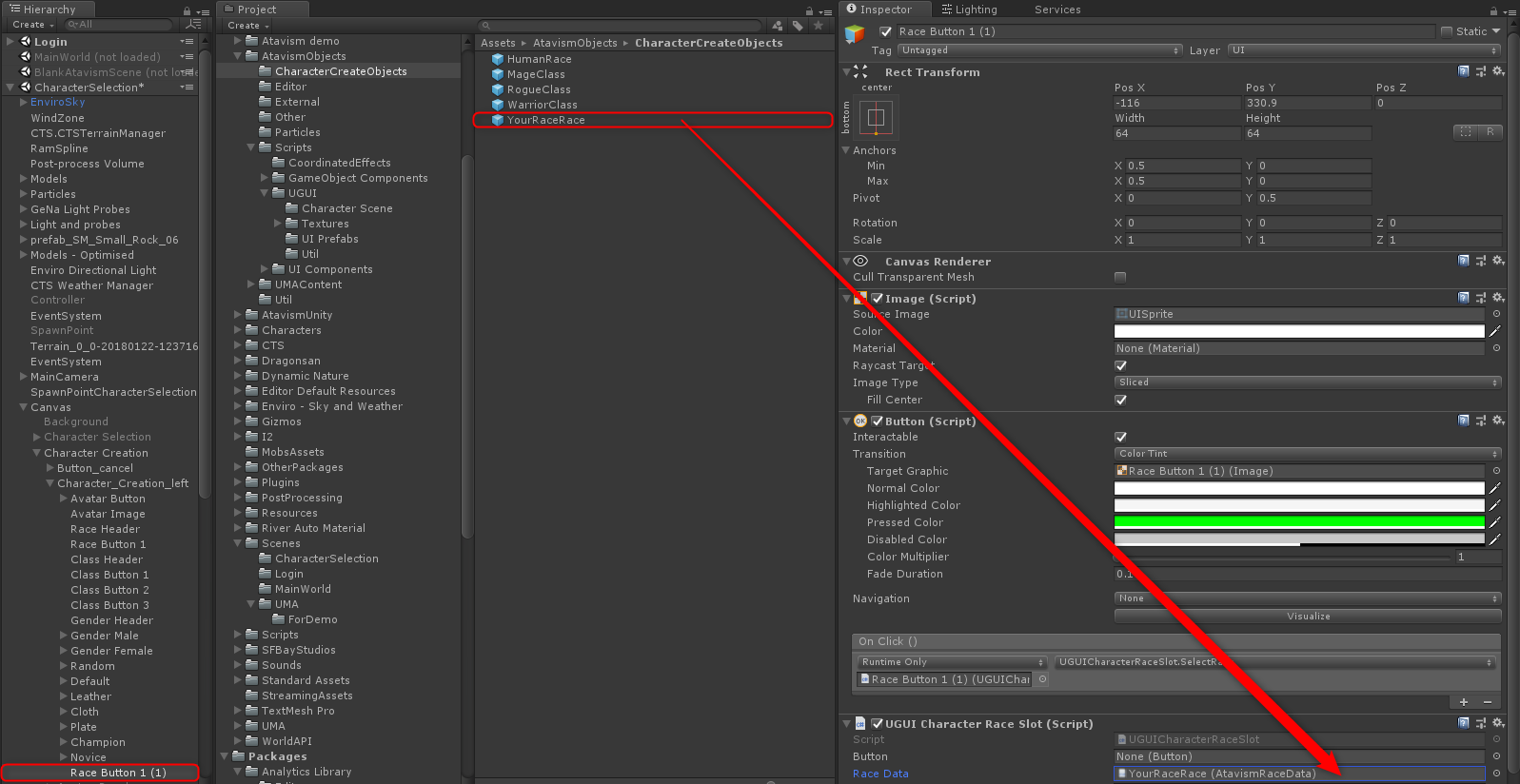
在CharacterSelection场景中选择CharacterSelectCreate游戏对象,在UMA角色选择创建组件中展开Races部分,并将新创建的Race Button 1(1)添加(拖动)到列表中。保存场景。
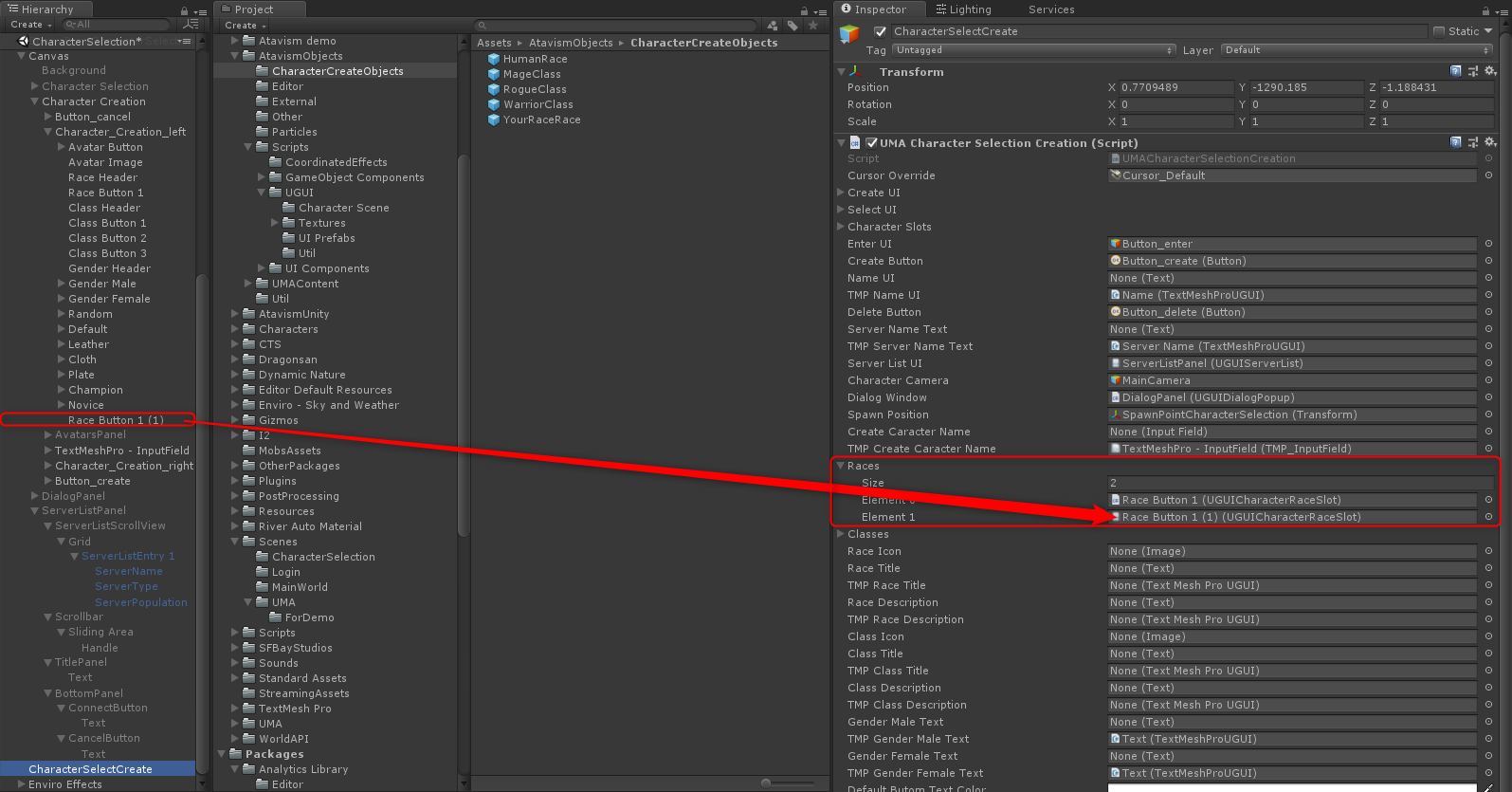
Atavism编辑器的配置
通过前往Option Choices插件打开Atavism编辑器并添加新种族,从列表中选择Race,单击Add Choice按钮,在字段中输入YourRace,然后单击末尾的Save Data按钮。
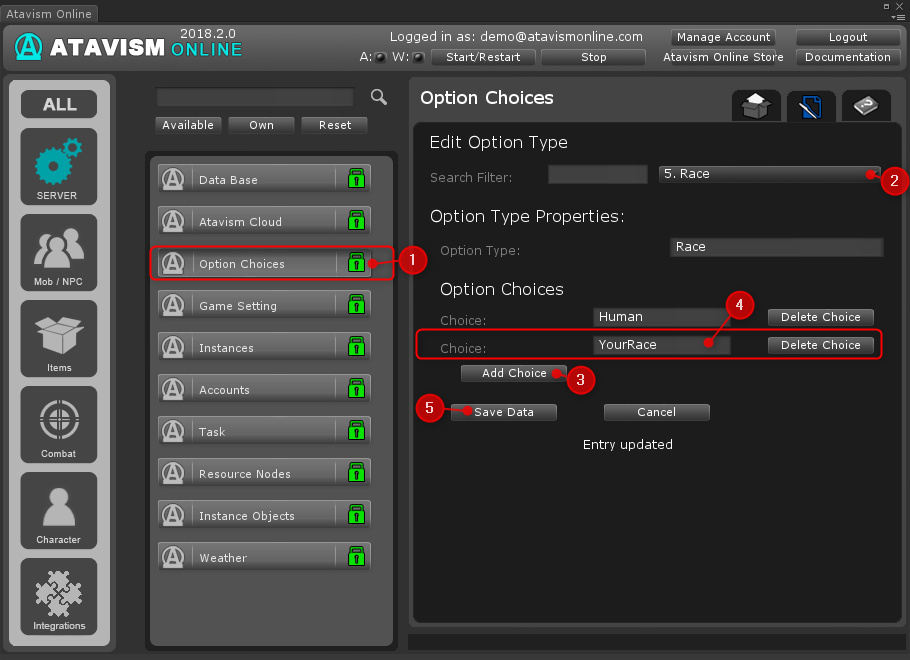
打开播放器角色设置插件,并根据下面的屏幕截图调整您的角色种族。如果您想为新种族设置多个课程,可以重复此步骤。
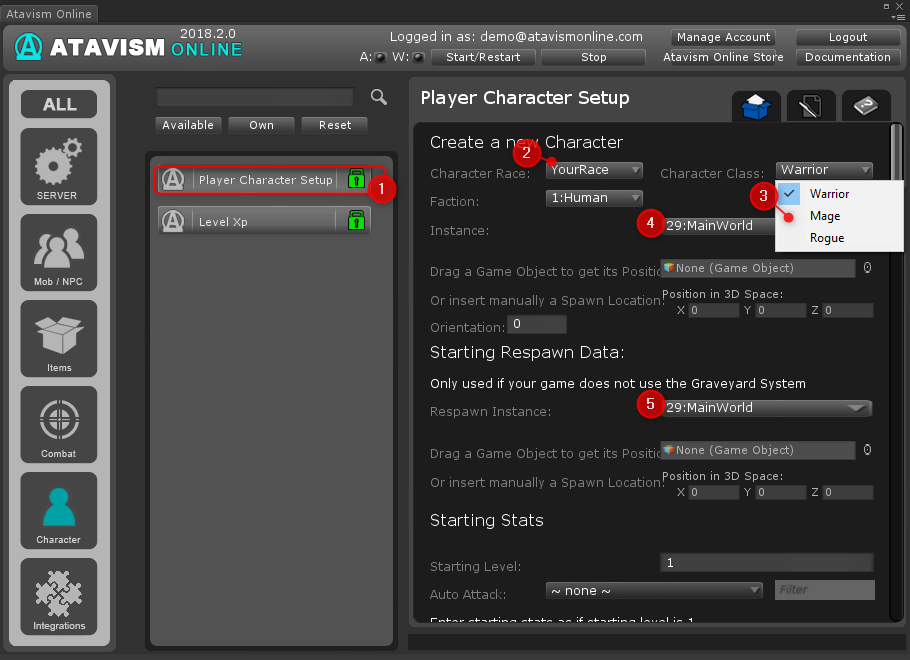
调整你的玩家角色设置的统计数据,比如运动速度,力量,智力,法力,健康等。最重要的是运动速度,它应该高于0,健康和健康 – 最大它们应该具有相同的值,例如1000.最后单击表单底部的Sava Data按钮,然后重新启动Atavism world服务器。
修改脚本
在UMADCSPropertyHandler.cs文件中的第312行之后添加这些行
UMADCSPropertyHandler.cs
case "YourRaceFemaleDCS":
if (umaDCSEquipmentDisplay.DCSYourRaceFemaleRecipe == null) {
Debug.Log("UMAWardrobeRecipe not assigned for " + umaDCSEquipmentDisplay.name);
} else {
avatar.SetSlot(umaDCSEquipmentDisplay.DCSYourRaceFemaleRecipe);
}
break;所以看起来应该是这样的
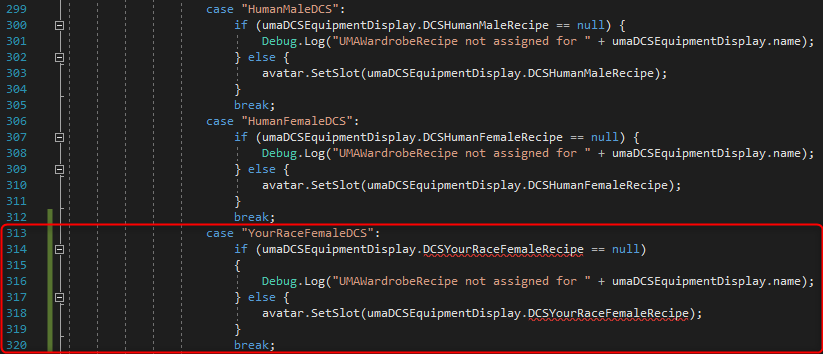
在UMAEquipmentDisplay.cs文件中,您应该添加一行,如下面的屏幕所示